在 Microsoft 開發箱中將開發箱休眠
在本文章中,您將了解如何在 Microsoft 開發箱將開發箱休眠和繼續。
休眠是省電狀態,可將執行中的應用程式儲存至硬碟,然後關閉虛擬機 (VM)。 當您繼續 VM 時,會還原所有先前的工作。
您可以透過 Microsoft 開發箱開發人員入口網站或 CLI 將您的開發箱休眠。 您無法在虛擬機器內將您的開發箱休眠。
重要
開發箱休眠目前為預覽版狀態。 請參閱 Microsoft Azure 預覽版增補使用規定,以了解適用於 Azure 功能 (搶鮮版 (Beta)、預覽版,或尚未正式發行的版本) 的法律條款。
使用開發人員入口網站將開發箱休眠
若要透過 Microsoft 開發箱開發人員入口網站將您的開發箱休眠:
登入開發人員入口網站。
在您要休眠的開發方塊上,選取 [動作] 功能表上的 [ 休眠]。 不支援休眠的開發方塊只會 顯示 [關機 ] 選項。
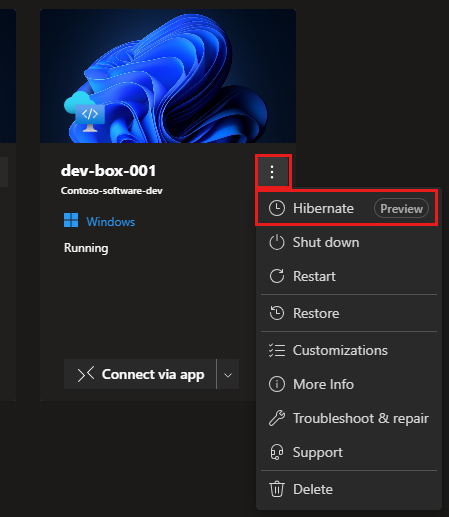
確認您想要休眠您的開發方塊。
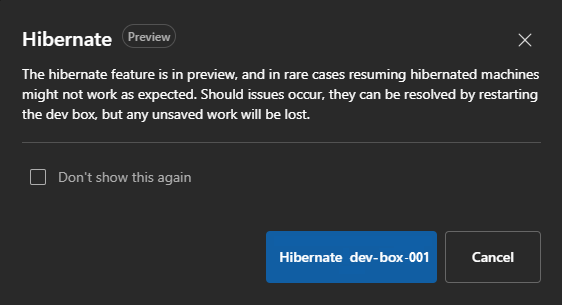
使用開發人員入口網站繼續開發箱
若要透過 Microsoft 開發箱開發人員入口網站繼續您的開發箱:
登入開發人員入口網站。
在您要繼續的開發方塊上,於 [動作] 功能表上,選取 [ 繼續]。
![開發人員入口網站的螢幕快照,其中顯示已開啟 [動作] 功能表並醒目提示 [繼續] 選項的開發方塊。](media/how-to-hibernate-your-dev-box/dev-box-actions-resume.png)
此外,您也可以在 Windows App 中看到的 VM 清單中,在開發方塊上按兩下。 您的開發箱會自動啟動,並從休眠狀態繼續。
使用 Azure CLI 將開發箱休眠
若要使用 Azure CLI 將開發箱休眠:
az devcenter dev dev-box stop --name <YourDevBoxName> --dev-center-name <YourDevCenterName> --project-name <YourProjectName> --user-id "me" --hibernate true
若要深入瞭解如何從 CLI 管理您的開發箱,請參閱: devcenter 參考。
疑難排解
我的開發箱不會從休眠狀態繼續。 嘗試連線失敗,而且我收到來自 RDP 應用程式的錯誤。
如果您的機器沒有回應,則可能在進入休眠狀態或從休眠中恢復時停滯不前。 若要解決此問題,您可以手動重新啟動開發方塊。
若要關閉您的開發箱,請執行其中一項
- 開發人員入口網站 - 移至 開發人員入口網站,選取您的DevBox,然後在 [動作] 選單上,選取[ 關機]。
- CL1 -
az devcenter dev dev-box stop --name <YourDevBoxName> --dev-center-name <YourDevCenterName> --project-name <YourProjectName> --user-id "me" --hibernate false
當我的開發箱從休眠狀態恢復時,所有開啟的視窗都消失了。
開發箱休眠是預覽功能,您可能會遇到可靠性問題。 在您的應用程式上啟用自動儲存,以將工作階段遺失的影響降到最低。
我在其中一個開發箱上變更了一些設定,不再處於休眠。 我的其他開發箱仍處於休眠沒有問題。 問題可能出在哪裡?
某些設定與休眠不相容,並防止您的開發箱休眠。 若要了解這些設定,請參閱:設定與休眠不相容。